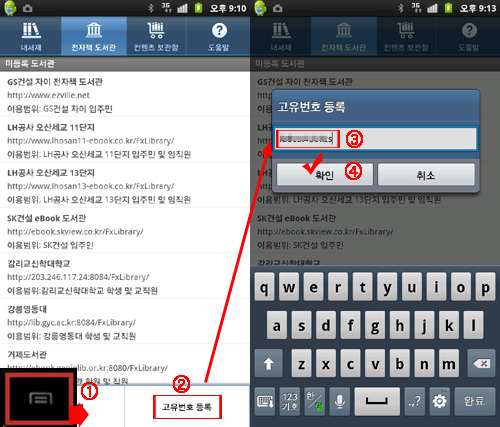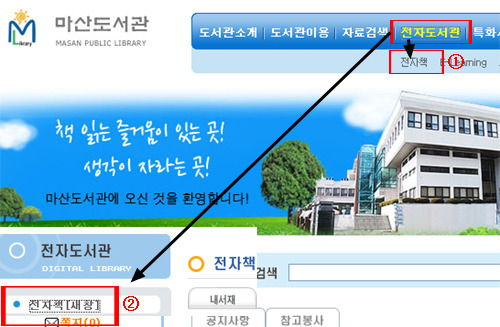오늘은 갤럭시탭7.0으로 북큐브 전자책 도서관 이용하기 2번째로 내 갤럭시탭에서 전자책 공짜로 보기 편을 올려 드립니다. -.전자책 도서관에 내 갤럭시탭 등록하기 -.내 갤럭시탭에서 전자책 공짜로 보기 2.내 갤럭시탭에서 전자책 공짜로 보기 ↘.갤럭시탭에 고유번호 등록하기 *맨 아래 좌측 메뉴탭 ①번을 터치하여 고유번호 등록 버튼을 활성화 시켜 도서관 홈페이지에 등록한 고유 번호와 동일한 번호를 입력하고 확인버튼을 누릅니다.(①→②→③→④번 순으로) 전자책 도서관에 갤럭시탭 등록과 갤럭시탭에 고유번호 등록도 완료했습니다. 이제 전자책 대출을 하는 일만 남았습니다. ↘.전자책 도서관 들어가기 *내가 등록한 도서관 - 회원 가입한 도서관 이름과 전자책 도서관 홈페이지 주소가 나타납니다.(등록한 수 만..